Utilizzo di Samsung Printer Experience
|
|
|
|
Il Centro Stampante Samsung consente di gestire tutti i driver della stampante installati sul computer da un'unica applicazione integrata. È possibile utilizzare il Centro Stampante Samsung per aggiungere e rimuovere i driver della stampante, verificare lo stato delle stampanti, aggiornare il software della stampante, e configurare le impostazioni del driver della stampante.
Comprendere il Samsung Printer Experience
Per aprire il programma:
Per Windows
Selezionare > o > > Centro stampanti Samsung.
Scheda Printers
|
|
|
|
La schermata può variare a seconda del sistema operativo utilizzato. |
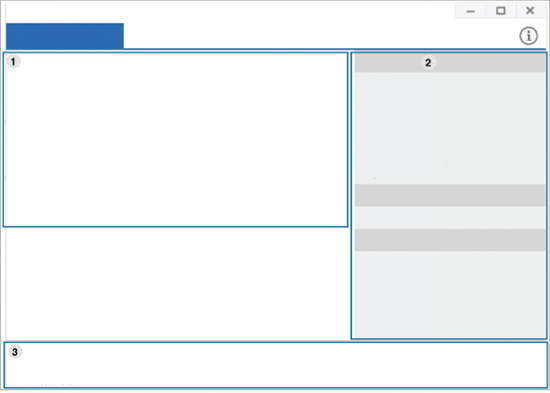
|
1 |
Elenco stampanti |
Visualizza i driver della stampante installati sul computer. Per aggiungere un driver della stampante alla lista, fare clic sul pulsante |
|||
|
2 |
Collegamenti rapidi |
Visualizza collegamenti a varie funzioni di gestione del driver della stampante. I collegamenti rapidi nel link scheda collegano alle seguenti funzioni:
|
|||
|
3 |
Informazioni stampante |
Fornisce informazioni generali sul dispositivo selezionato, come il suo modello, l'indirizzo IP, il numero di porta, e lo stato. |
Scheda dello scanner e del fax
|
|
|
|
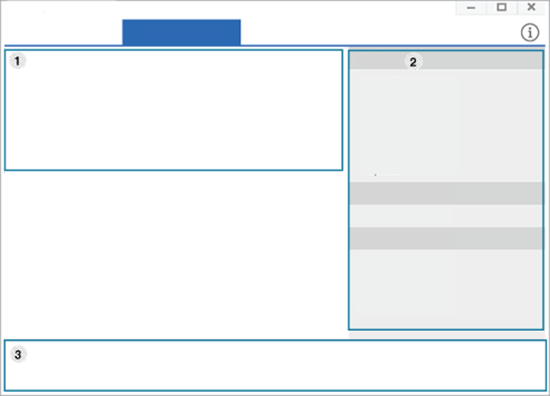
|
1 |
Elenco stampanti |
Visualizza i driver del fax e dello scanner installati sul computer. Per aggiungere un driver per fax o scanner all'elenco, fare clic sul pulsante |
|||
|
2 |
Collegamenti rapidi |
Visualizza i collegamenti alle funzioni disponibili per la gestione dei driver fax o scanner. I collegamenti rapidi nella scheda offrono le seguenti funzioni:
|
|||
|
3 |
Informazioni stampante |
Fornisce informazioni generali sul dispositivo selezionato, come il suo modello, l'indirizzo IP, il numero di porta, e lo stato del dispositivo. |